
Microsoft PowerPoint ช่วยให้คุณสามารถหมุนข้อความเพื่อให้เหมาะกับการนำเสนอของคุณได้ดีขึ้น คุณสามารถหมุนข้อความได้โดยป้อนระดับที่แน่นอนหรือคุณสามารถปิดสคริปต์และหมุนข้อความด้วยมือ นี่คือวิธี
การหมุนข้อความด้วยมือนั้นง่ายเหมือนการคลิกและลากเมาส์ของคุณ ครั้งแรกเปิด PowerPoint และ ใส่กล่องข้อความ โดยคลิกที่ตัวเลือก "กล่องข้อความ" ในแท็บ "ข้อความ" ของแท็บ "แทรก"
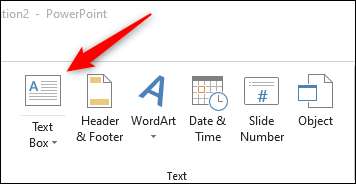
เคอร์เซอร์ของคุณจะกลายเป็นลูกศรชี้ลง คลิกและลากเมาส์ของคุณเพื่อวาดกล่องข้อความแล้วพิมพ์ข้อความ
หลังจากที่คุณพิมพ์ข้อความแล้วให้คลิกและลากลูกศรโค้งเหนือกล่องข้อความเพื่อหมุนข้อความ
ข้อความที่หมุนด้วยมือเป็นสิ่งที่ดีถ้าคุณมีความคิดเกี่ยวกับตำแหน่งที่ข้อความควรจะไม่จำเป็นต้องมีข้อความในระดับที่แน่นอน อย่างไรก็ตามในบางกรณีคุณอาจต้องใช้ข้อความที่ระดับที่เฉพาะเจาะจงซึ่งในกรณีนี้คุณสามารถระบุหมายเลขได้
ที่เกี่ยวข้อง: วิธีทำข้อความในแนวทแยงในคำ
ในการทำเช่นนั้นคลิกและไฮไลต์กล่องข้อความที่คุณต้องการหมุน ถัดไปในแท็บ "รูปแบบ" คลิกตัวเลือก "หมุน" ในกลุ่ม "จัดเรียง"
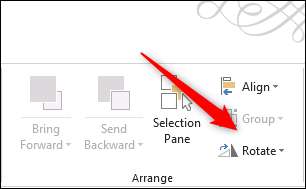
เมนูแบบเลื่อนลงจะปรากฏขึ้นพร้อมกับตัวเลือกสองสามตัวเพื่อหมุนข้อความของคุณ ตัวเลือกสองตัวแรกจะหมุนกล่องข้อความหรือซ้าย 90 องศาจากตำแหน่งปัจจุบัน ตัวเลือกสองตัวถัดไปจะ พลิกกล่องข้อความในแนวตั้งหรือแนวนอน ตามลำดับ หากคุณต้องการป้อนข้อมูลระดับที่แน่นอนให้คลิก "ตัวเลือกการหมุนเพิ่มเติม"
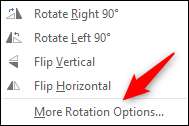
บานหน้าต่าง "รูปร่างรูปแบบ" จะเปิดทางด้านขวามือของหน้าต่าง คลิกที่ลูกศรขึ้นและลงในกล่อง "การหมุน" เพื่อปรับระดับที่ข้อความถูกหมุนหรือเพียงแค่พิมพ์หมายเลขการวัด
ตอนนี้กล่องข้อความจะหมุนไปที่ระดับอินพุต
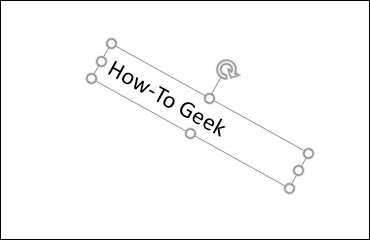
ตอนนี้คุณรู้วิธีหมุนข้อความใน PowerPoint คุณอยู่ใกล้กับการสร้างสไลด์ที่สมบูรณ์แบบสำหรับงานนำเสนอของคุณ โปรดทราบว่าคุณสามารถใช้ขั้นตอนเดียวกันนี้เพื่อหมุน ใด ๆ วัตถุใน PowerPoint - ไม่ใช่แค่สำหรับข้อความ!







